Форматировать
При использовании карты памяти с данной камерой в первый раз рекомендуется отформатировать карту памяти в камере для обеспечения ее стабильной работы. Заметьте, что форматирование карты приводит к полному удалению и невозможности восстановления всех данных на карте памяти. Сохраните ценные данные на компьютере и т.п.
-
MENU →
 (Съемка) → [Носитель] → [Форматировать] → нужный слот карты памяти.
(Съемка) → [Носитель] → [Форматировать] → нужный слот карты памяти.
-
Выберите [Ввод]. (Быстрое форматирование)
- Если нажать кнопку
 (Удалить), отобразится сообщение о выполнении полного форматирования. Вы можете запустить полное форматирование, выбрав [Ввод].
(Удалить), отобразится сообщение о выполнении полного форматирования. Вы можете запустить полное форматирование, выбрав [Ввод].
- Если нажать кнопку
Разница между быстрым форматированием и полным форматированием
Выполните полное форматирование, если вам кажется, что скорость записи на карту памяти или считывания данных с карты памяти уменьшилась, или если вы хотите удалить данные полностью и т.п.
Полное форматирование занимает больше времени, чем быстрое форматирование, поскольку инициализируются все области карты памяти.
Совет
-
Вы также можете отобразить экран форматирования карты памяти, нажав и удерживая кнопку MENU, а затем кнопку
 (Удалить) на экране съемки в течение приблизительно двух секунд.
(Удалить) на экране съемки в течение приблизительно двух секунд.
- Вы можете отменить полное форматирование до его завершения. Даже в том случае, если вы отмените полное форматирование в середине процесса, данные будут удалены, так что вы сможете использовать карту памяти в таком состоянии.
Примечание
- Форматирование безвозвратно удаляет все данные, включая защищенные изображения и зарегистрированные установки (от М1 до М4).
- Во время форматирования горит индикатор доступа. Не извлекайте карту памяти, когда горит индикатор доступа.
- Отформатируйте карту памяти на данной камере. Если карту памяти отформатировать на компьютере, то, в зависимости от типа формата, карта памяти может оказаться непригодной для использования.
- Для завершения форматирования может потребоваться несколько минут в зависимости от карты памяти.
- Вы не сможете отформатировать карту памяти, если оставшийся заряд аккумулятора составляет менее 1%.